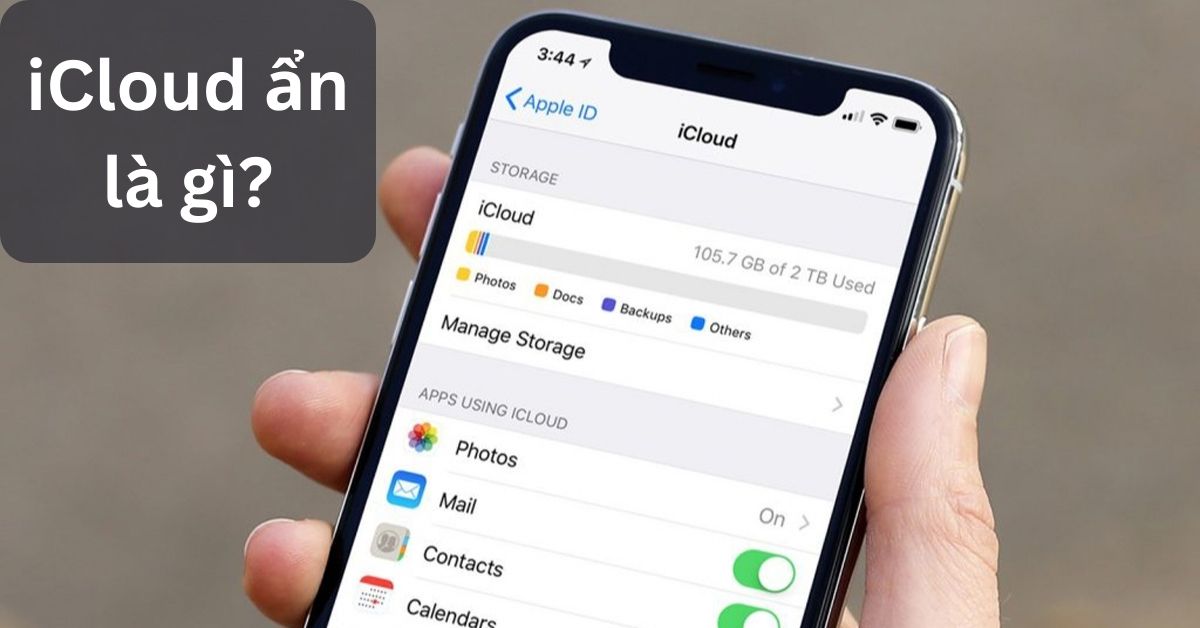Khi mua iPhone hoặc iPad cũ trên thị trường hiện tại, tình trạng gặp phải iCloud ẩn xảy ra khiến cho máy bị khóa làm nhiều người gặp khó khăn.
Vậy iCloud ẩn là gì? Cách kiểm tra trước khi mua và cách khắc phục vấn đề này là như thế nào? Cùng khám phá tất tần tật mọi thứ ngay bên dưới đây nhé.
iCloud ẩn là gì?
iCloud ẩn là tình trạng tài khoản iCloud của chủ sở hữu trước vẫn còn tồn tại và được kích hoạt tính năng Khóa kích hoạt (Activation Lock) trên máy chủ của Apple, dù trên thiết bị iPhone hay iPad không hiển thị thông tin tài khoản iCloud nào nữa.

Tuy nhiên, khi các bạn lựa chọn vào các cài đặt “Restore” hay “Reset all settings” thì iPhone đang có iCloud ẩn sẽ truy nhập tới thông tin về máy chủ của Apple.
Sau đó, điện thoại sẽ quay trở về tình trạng chờ kích hoạt cho tới khi người dùng điền vào đúng tài khoản iCloud cũ trên máy và bị biến thành một chiếc iPhone dính iCloud. Đó chính là những thông tin mà bạn nên nắm nếu chưa biết iCloud ẩn là gì.
Vì sao phải check iCloud ẩn trước khi mua máy?
Sau khi biết được về khái niệm iPhone iCloud ẩn là gì, chúng ta hãy cùng đến với những lý do mà bạn nên check iCloud trước khi mua một chiếc máy cũ. Điều này là cực kỳ quan trọng và cũng là bước rất cần thực hiện trong cách kiểm tra iPhone cũ.
Cùng xem ngay những lý do chi tiết bên dưới:
- Kiểm tra tài khoản iCloud ẩn trên iPhone trước khi mua sẽ giúp bạn phát hiện được rằng người bán đã đăng xuất hoàn toàn tài khoản ra khỏi thiết bị hay là chưa.
- Giúp bạn tránh khỏi việc chọn mua nhầm điện thoại dính iCloud ẩn. Nếu mua phải iPhone trong tình trạng có iCloud ẩn thì người dùng sẽ không thể sử dụng hết các chức năng của iCloud.
- Các thiết bị đang bị dính iCloud ẩn đều có khả năng bị khóa trong bắt kỳ lúc nào bằng phần mềm Tìm trên iPhone.
- Nếu chẳng may mọi người cập nhật phần mềm hay khôi phục cài đặt gốc thì các chiếc iPhone hay iPad dính iCloud ẩn sẽ mắc kẹt tại màn hình kích hoạt và làm cho người dùng không thể dùng được máy đó nữa.
Tổng hợp cách kiểm tra iCloud ẩn
Khi đã biết được iCloud ẩn là gì và lý do vì sao cần check iCloud trước khi mua, chắc hẳn các bạn cũng nóng lòng muốn biết cách kiểm tra iPhone có iCloud ẩn hay không. Cùng khám phá ngay những cách để thực hiện chi tiết và siêu đơn giản ngay bên dưới đây.
Xóa và đặt lại điện thoại
Lưu ý:
- Cách xóa và đặt lại điện thoại chỉ có thể áp dụng với các iPhone chưa Jailbreak.
- Nếu như iPhone mà bạn cần check đã Jailbreak rồi thì chúng ta không thể nào reset lại thiết bị để xem nó có bị dính iCloud ẩn hay là không vì nó sẽ làm cho màn hình khởi động bị treo Táo. Thay vì làm như vậy, các bạn có thể thực hiện theo các thao tác đầy đủ sau đây:
Bước 1: Truy cập vào phần Cài đặt trên màn hình chính của điện thoại iPhone > Đi tới phần Cài đặt chung > Bấm vào Đặt lại.
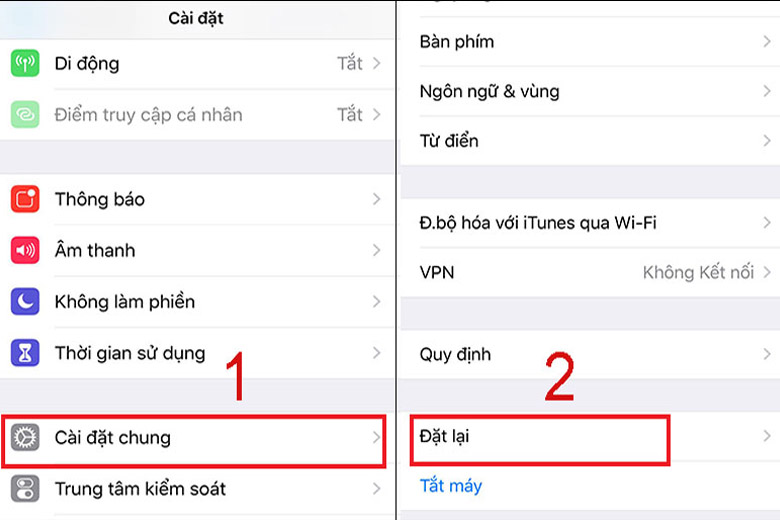
Bước 2: Chọn vào mục Xóa tất cả nội dung và cài đặt > Nhấn vào nút Xóa iPhone để bắt đầu tiến hành công đoạn reset iPhone.
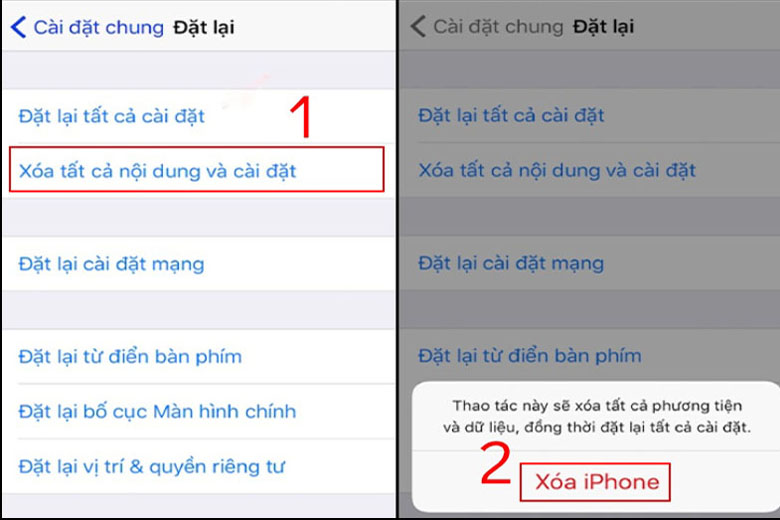
Nếu như điện thoại của bạn bị dính iCloud ẩn thì khi khởi động lại sẽ hiển thị lên màn hình chờ kích hoạt cho đến khi các bạn điền iCloud cũ vào.
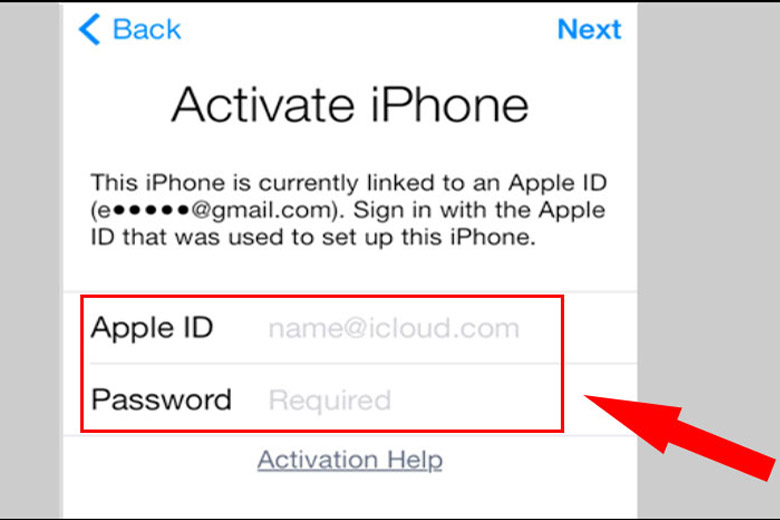
Kiểm tra iCloud ẩn bằng IMEI máy
Bên cạnh cách trên, phương thức kiểm tra iCloud ẩn thông qua IMEI của máy cũng được nhiều người áp dụng. Đây là một mẹo cực nhanh chóng. Dưới đây là các bước thực hiện cực đơn giản dành cho các iFan:
Bước 1: Tra cứu mã IMEI của iPhone
Trước khi chúng ta kiểm tra máy có iCloud ẩn không, các bạn sẽ cần tìm ra được mã số IMEI của iPhone và iPad đó.
Để làm được điều này, chúng ta vào Cài đặt > Bấm mục Cài đặt chung > Vào phần Giới thiệu.
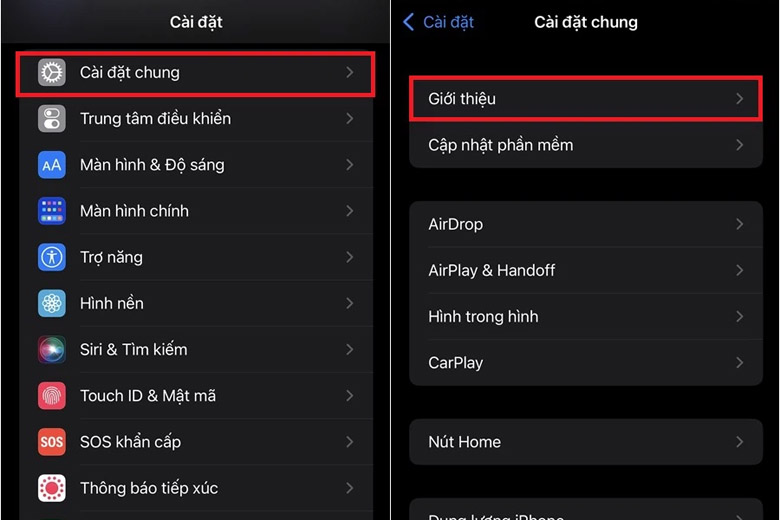
Sau đó, mọi người lướt tìm tới mục IMEI để kiểm tra được mã số IMEI của thiết bị.
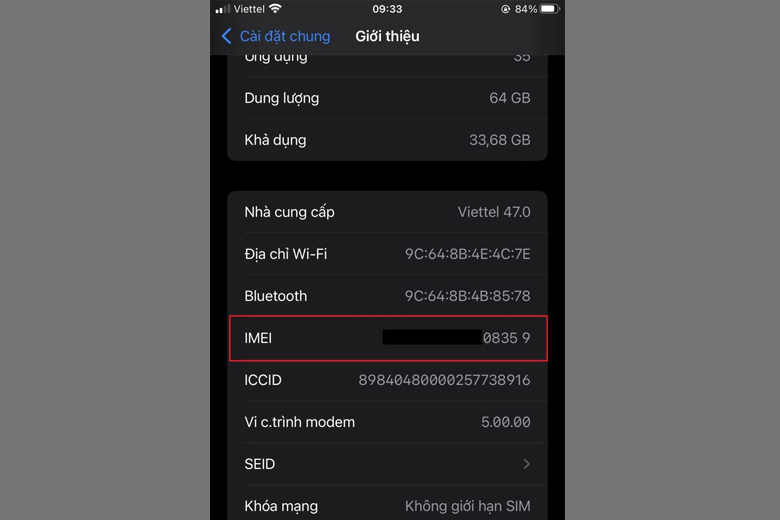
Bước 2: Kiểm tra iCloud trên iPhone và iPad
Để có thể truy cập tới trang để kiểm tra iCloud ẩn đang có trên thiết bị TẠI ĐÂY > Điền vào số IMEI đã check được ở phía trên > Nhấn chọn vào nút Check.
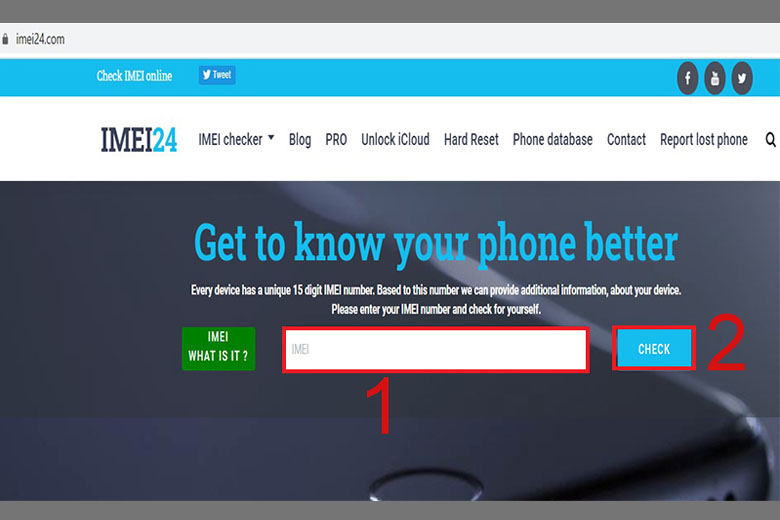
Nếu ở phần này máy yêu cầu chúng ta xác nhận không phải là robot thì người dùng tick chọn vào ô Tôi không phải người máy > Bấm tiếp vào nút I’m not a robot.
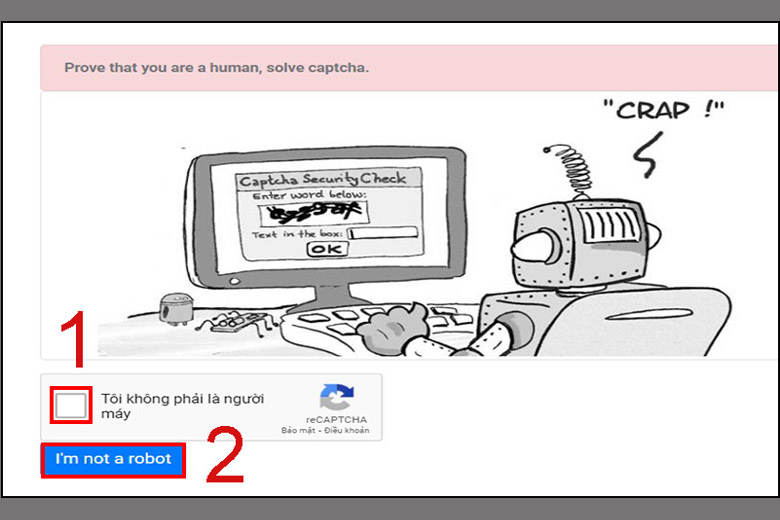
Bước 3: Kết quả của thiết bị cần kiểm tra
Nếu phần Find My iPhone hiện lên lệnh OFF thì nghĩa là thiết bị này không bị dính iCloud ẩn.
Trong khi đó, nếu phần Find My iPhone hiện lên là ON thì máy đang bị dính iCloud ẩn.
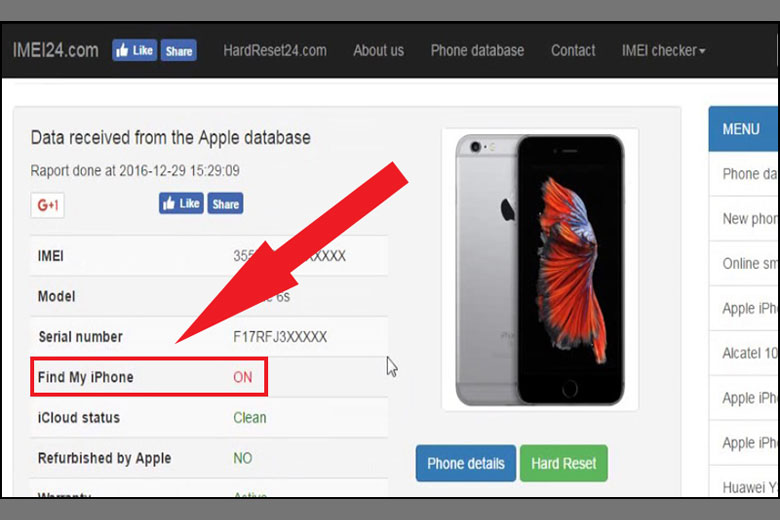
Check iCloud ẩn qua web SICKW
Nếu đã biết iCloud ẩn là gì và muốn kiểm tra xem iPhone đó có dính iCloud ẩn hay không thì chúng ta có thể sử dụng website SICKW. Dưới đây chính là các bước thực hiện siêu nhanh và dễ dàng dành cho mọi người:
Bước 1: Người dùng truy cập TẠI ĐÂY để có thể vào được trang web SICKW. Click chọn vào phần Free – iCLOUD ON/OFF > Điền vào mã số IMEI trên iPhone và iPad mà bạn đã tra cứu được ở cách trên > Bấm chọn vào nút có màu hồng với biểu tượng mặt cười để bắt đầu giai đoạn check.
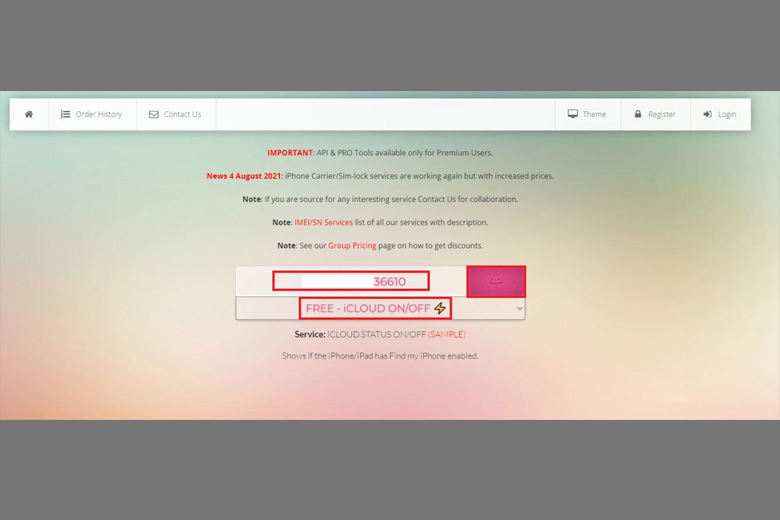
Bước 2: Sau vài phút tra cứu, kết quả sẽ xuất hiện trên màn hình của thiết bị. Nếu như kết quả trả về là ON ở phần Find My iPhone thì điều này đồng nghĩa là máy đã có sẵn iCloud ở trong. Ngược lại, nếu như phần này là OFF thì nghĩa là điện thoại vẫn chưa có iCloud bên trong.
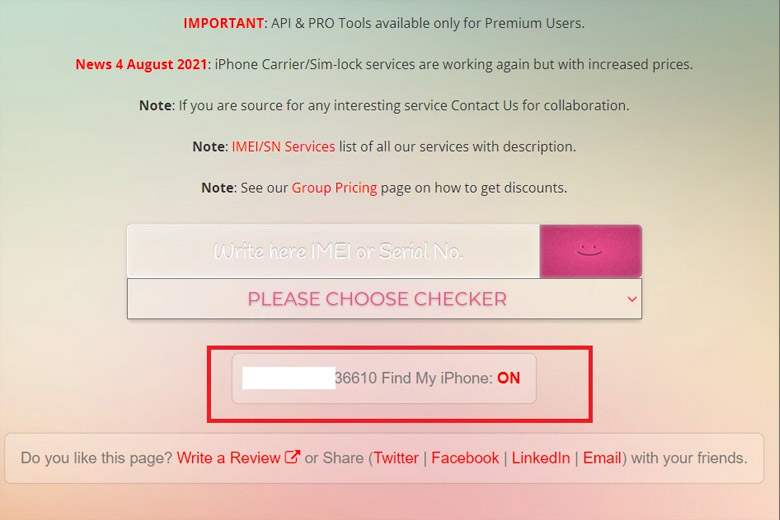
Kiểm tra iCloud ẩn bằng web iUnlocker
Ngoài cách trên, khi đã biết iCloud ẩn là gì và cần kiểm tra điều này trên iPhone trước khi mua thì có thể áp dụng trên website iUnlocker. Bên dưới đây chính là hướng dẫn thực hiện thủ thuật này chi tiết và đơn giản nhất để các bạn làm theo:
Bước 1: Bấm vào đường liên kết TẠI ĐÂY để có thể truy cập tới trang web chính thức của iUnlocker. Điều mã số IMEI của iPhone hoặc iPad mà bạn đã tra cứu vào > Bấm tiếp vào nút Check ở kế bên.
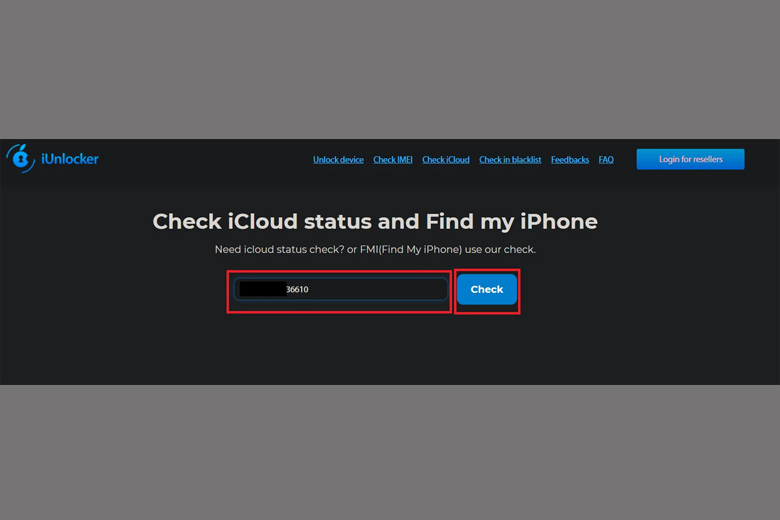
Bước 2: Nếu như kết quả xuất hiện ra tại phần Find My iPhone là On thì đồng nghĩa với việc điện thoại này đang dính iCloud ẩn. Trong khi đó, nếu như kết quả trả về là Off thì bạn có thể yên tâm dùng thiết bị vì nó không dính iCloud ẩn.
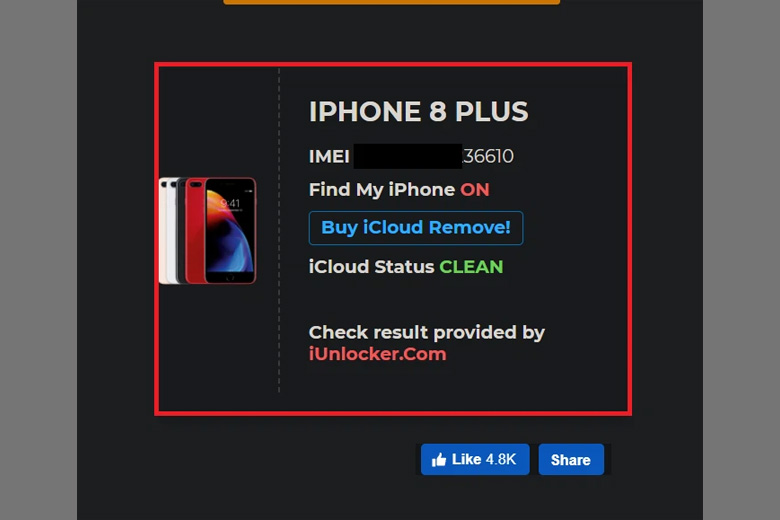
Hơn thế nữa, website hữu ích này còn giúp người dùng biết thêm được về tình trạng iCloud ẩn mà máy đang bị mắc phải. Kết quả là iCloud CLEAN thì tài khoản iCloud đó chưa được người tạo báo cáo mất điện thoại cho Apple. Ngược lại, nếu như bạn nhận được kết quả là iCloud LOST thì tài khoản này đã được người tạo báo mất rồi.
Hướng dẫn thoát iCloud ẩn
Khi đã xác định được dính iCloud ẩn là gì và phát hiện ra được máy của bạn đang bị dính iCloud ẩn thì chúng ta cần làm thế nào? Để có thể thoát ra khỏi tài khoản iCloud ẩn, bạn có thể áp dụng những cách thực hiện dễ dàng bên dưới đây.
Bật tính năng giới hạn
Đây là một cách thực hiện mà được rất nhiều các iFan ưa chuộng và sử dụng. Những bước làm của nó cũng là cực kỳ đơn giản và nhanh chóng. Cùng thực hiện theo những bước dưới đây nhé:
Bước 1: Truy cập vào ứng dụng Cài đặt nằm ở màn hình chính của iPhone, iPad > Vào mục Cài đặt chung ở bên dưới > Bấm chọn Bật vào Giới hạn.
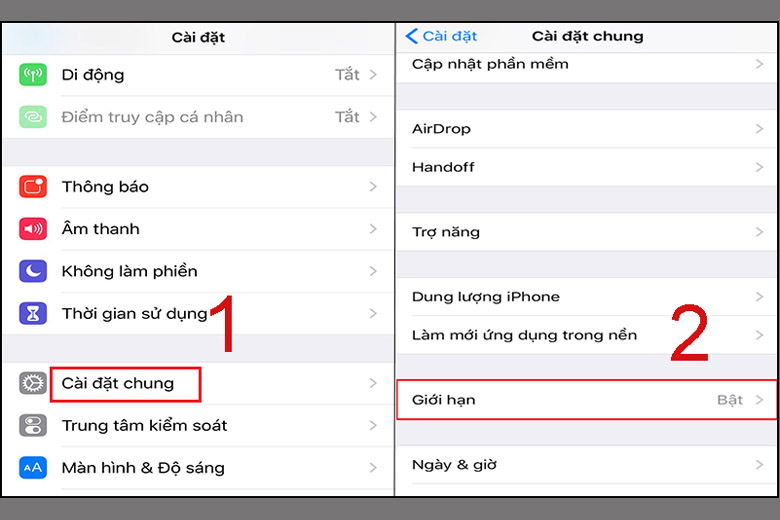
Bước 2: Kích hoạt nút Bật giới hạn lên > Điền vào mã truy cập trên điện thoại là đã hoàn thành.
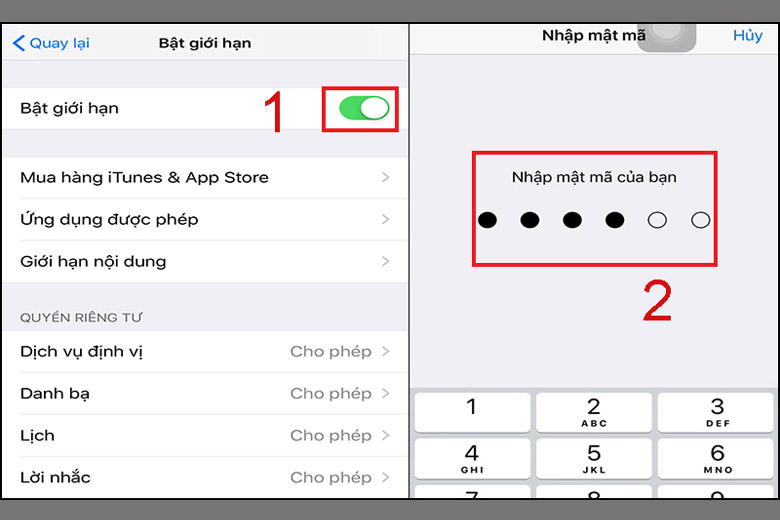
Sử dụng Activation Lock
Khi biết được iCloud ẩn là gì thì bạn có thể áp dụng Activation Lock để thoát ra nếu chẳng may thiết bị của mình đang dùng mắc phải tình trạng này. Chỉ cần các bạn thực hiện như các bước sau là được:
Bước 1: Truy cập vào Cài đặt > Vào ID Apple của các bạn > Đi tới iCloud.
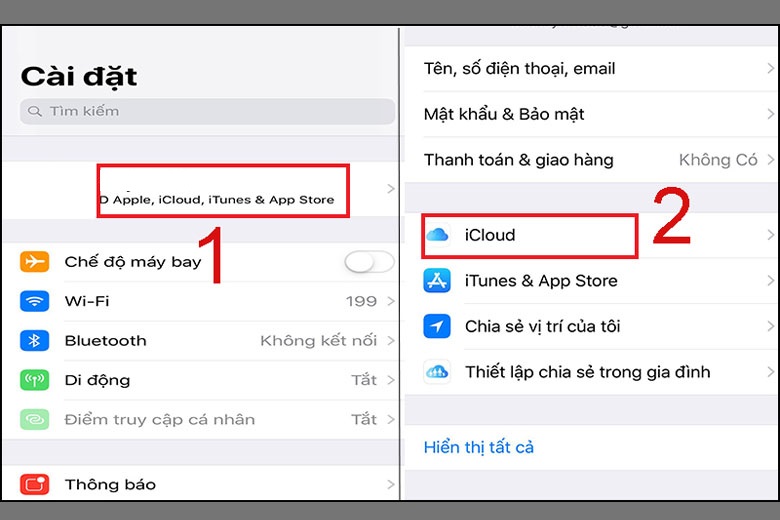
Bước 2: Nhấn vào phần Tìm iPhone > Điền vào mật khẩu ID Apple của bạn > Bấm nút Tắt là xong.
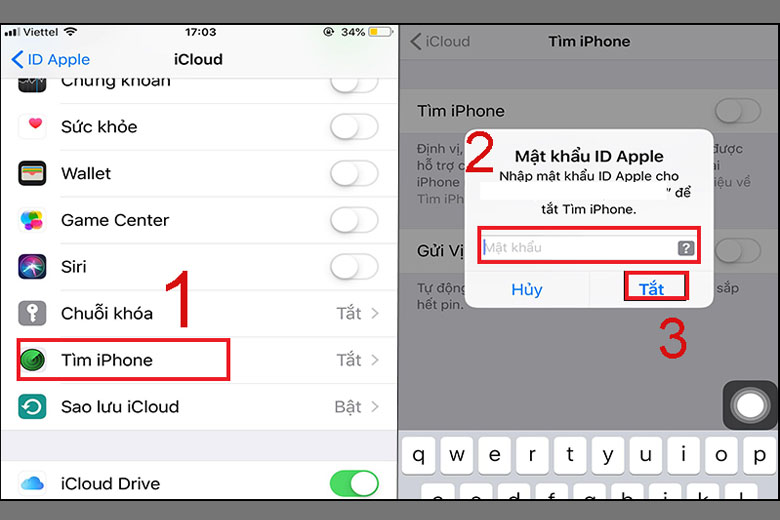
Truy cập iCloud.com để thoát
Nếu như bạn đã biết iCloud ẩn là gì thì việc thoát khỏi nó khi điện thoại đang gặp vấn đề này là rất cần thiết. Một cách để giúp bạn thực hiện chính là sử dụng website iCloud.com. Dưới đây chính là những bước làm dành cho bạn:
Bước 1: Trước hết, người dùng truy cập vào trang web iCloud.com > Đăng nhập tài khoản iCloud của mình > Điền mã xác thực đã được gửi tới trên điện thoại.
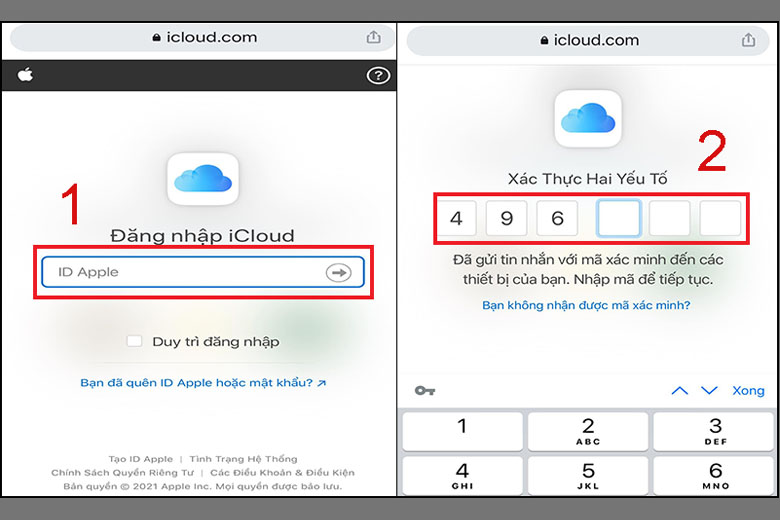
Bước 2: Nhấn vào nút Tìm iPhone > Lựa chọn thiết bị mà chúng ta cần xóa hoặc gỡ bỏ khỏi Tìm iPhone của bạn để gỡ liên kết với ID Apple.
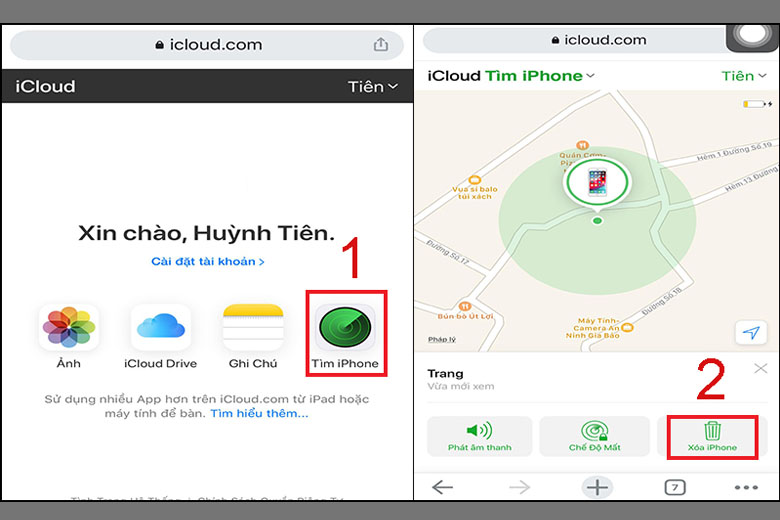
Kết luận
Hy vọng bài viết iCloud ẩn là gì? Các bước kiểm tra iCloud ẩn trên iOS dễ dàng ở trên cũng giúp cho bạn đọc có thể biết được định nghĩa này và những thủ thuật có liên quan. Chúc các bạn thực hiện thành công nhé.
Xem thêm: Sao lưu iCloud là gì?